Zur Fertigstellung der Höhenleitwerke fahren Sie mit dem Extrudieren und Formen fort, wie Sie es bei den Seitenleitwerken getan haben.
Vorbereiten der Lektion:
- Fahren Sie mit dem Ergebnis der letzten Lektion fort.
Fortsetzen der Extrusion der Leitwerke:
- Klicken Sie auf
 (Extrudieren) und ziehen dann mit der Maus, um das Leitwerk bis zum Trimmruder (die rechteckige Klappe) zu extrudieren. Arbeiten Sie im Ansichtsfenster "Vorn", aber beobachten Sie das Ansichtsfenster "Oben".
(Extrudieren) und ziehen dann mit der Maus, um das Leitwerk bis zum Trimmruder (die rechteckige Klappe) zu extrudieren. Arbeiten Sie im Ansichtsfenster "Vorn", aber beobachten Sie das Ansichtsfenster "Oben". 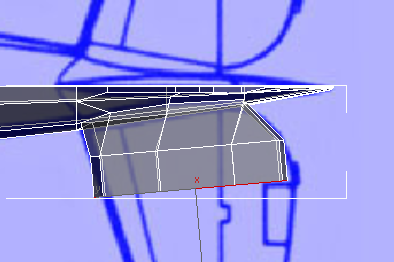
 Verschieben und
Verschieben und  skalieren Sie die Flächen im Ansichtsfenster "Oben" an ihrer lokalen Y-Achse, so dass sie der Blaupause entsprechen.
skalieren Sie die Flächen im Ansichtsfenster "Oben" an ihrer lokalen Y-Achse, so dass sie der Blaupause entsprechen. 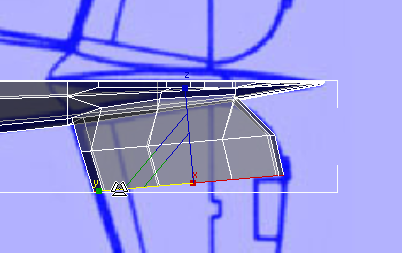
- Klicken Sie auf
 (Scheitelpunkt) und
(Scheitelpunkt) und  verschieben Sie anschließend die Scheitelpunkte an der Vorderkante des Leitwerks im Ansichtsfenster "Oben", so dass sie der Blaupause entsprechen. Tipp: Dieser Schritt lässt sich am einfachsten durchführen, wenn Sie das Transformationskoordinatensystem wieder auf "Ansicht" einstellen.
verschieben Sie anschließend die Scheitelpunkte an der Vorderkante des Leitwerks im Ansichtsfenster "Oben", so dass sie der Blaupause entsprechen. Tipp: Dieser Schritt lässt sich am einfachsten durchführen, wenn Sie das Transformationskoordinatensystem wieder auf "Ansicht" einstellen.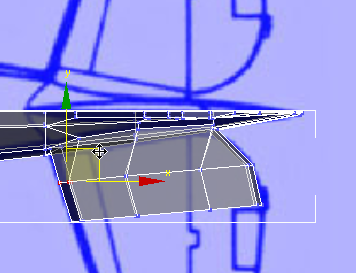
- Wechseln Sie zurück zur Ebene
 (Polygon) und
(Polygon) und  extrudieren Sie das Leitwerk erneut, dieses Mal fast bis zur Spitze.
extrudieren Sie das Leitwerk erneut, dieses Mal fast bis zur Spitze. 
- Klicken Sie in der Multifunktionsleiste
 Gruppe "Ausrichten" auf
Gruppe "Ausrichten" auf  (X ausrichten).
(X ausrichten). 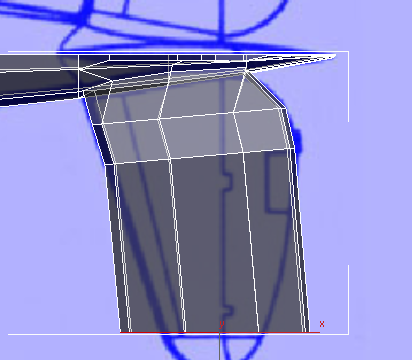
 Verschieben und
Verschieben und  skalieren Sie die Flächen im Ansichtsfenster "Oben" an ihrer lokalen Y-Achse, so dass sie der Blaupause entsprechen.
skalieren Sie die Flächen im Ansichtsfenster "Oben" an ihrer lokalen Y-Achse, so dass sie der Blaupause entsprechen. 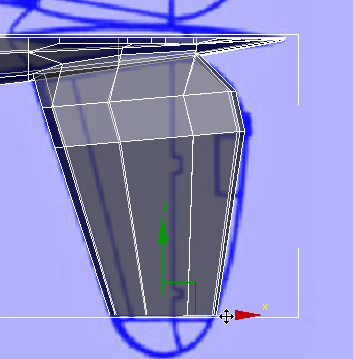
- Um die Spitze des Leitwerks zu formen, benötigen Sie eine etwas detailliertere Geometrie.
Wechseln Sie zur Unterobjektebene
 (Kante).
(Kante).  Wählen Sie eine der Längskanten der breitesten Flächen des Leitwerks aus.
Wählen Sie eine der Längskanten der breitesten Flächen des Leitwerks aus. 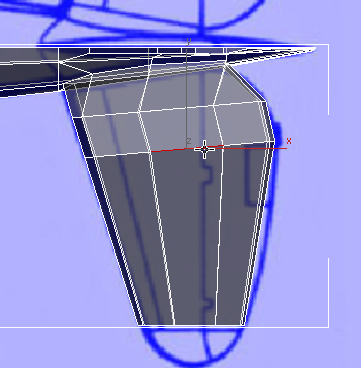
- Klicken Sie in der Multifunktionsleiste
 Gruppe "Auswahl ändern" auf
Gruppe "Auswahl ändern" auf  (Ring).
(Ring). 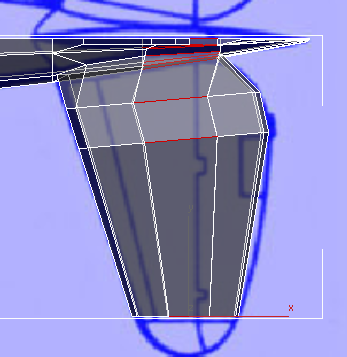
- Klicken Sie in der Multifunktionsleiste
 Gruppe "Schleifen" auf
Gruppe "Schleifen" auf  (Verbinden).
(Verbinden). 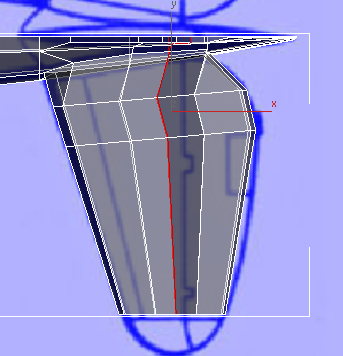
Nun verfügt die Spitze des Leitwerks über sieben Scheitelpunktpaare, die Ihnen bei der Ausgestaltung der Form helfen werden.
Fertig stellen der Höhenleitwerke:
 Vergrößern Sie im Ansichtsfenster "Oben" den Bereich um die Spitze und
Vergrößern Sie im Ansichtsfenster "Oben" den Bereich um die Spitze und  schwenken Sie, so dass Sie die Geometrie und die Blaupause gut sehen können.
schwenken Sie, so dass Sie die Geometrie und die Blaupause gut sehen können. 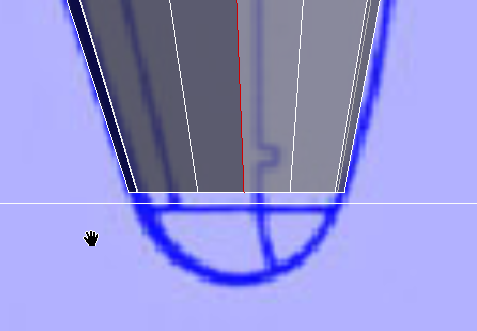
- Kehren Sie zur Unterobjektebene
 (Polygon) zurück und
(Polygon) zurück und  extrudieren Sie die Flächen erneut bis fast zum Ende des Leitwerks in der Blaupause.
extrudieren Sie die Flächen erneut bis fast zum Ende des Leitwerks in der Blaupause. 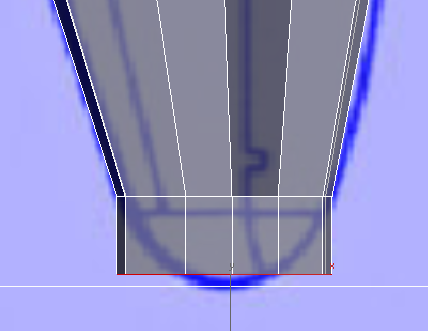
- Wechseln Sie zur Unterobjektebene
 (Scheitelpunkt) und verwenden Sie die Bereichsauswahl, um die Scheitelpunkte so zu
(Scheitelpunkt) und verwenden Sie die Bereichsauswahl, um die Scheitelpunkte so zu  verschieben, dass sie mit der Rundung der Spitze des Leitwerks übereinstimmen. Tipp: Verschieben Sie die dicht beieinander liegenden Scheitelpunkte an der vorderen und hinteren Kante als Paare (zählt man die Scheitelpunkte oben und unten, sind es genau genommen jeweils vier), und passen Sie diese im nächsten Schritt weiter an.
verschieben, dass sie mit der Rundung der Spitze des Leitwerks übereinstimmen. Tipp: Verschieben Sie die dicht beieinander liegenden Scheitelpunkte an der vorderen und hinteren Kante als Paare (zählt man die Scheitelpunkte oben und unten, sind es genau genommen jeweils vier), und passen Sie diese im nächsten Schritt weiter an.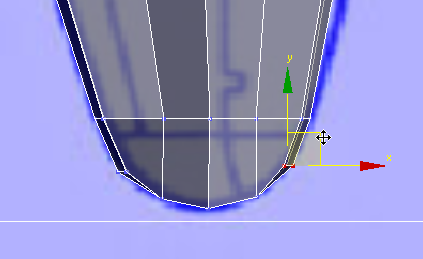
- Verwenden Sie für die dicht beieinander liegenden Scheitelpunkte an der vorderen und hinteren Kante der Leitwerksspitze die Bereichsauswahl, um die Scheitelpunktpaare zu
 drehen, so dass sie der Rundung entsprechen.
drehen, so dass sie der Rundung entsprechen. 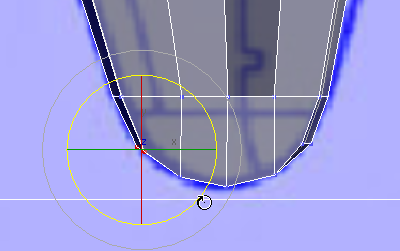
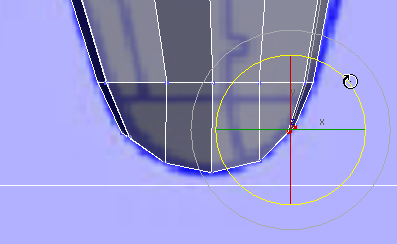
- Klicken Sie auf
 (Scheitelpunkt), um die Unterobjektebene "Scheitelpunkt" zu verlassen.
(Scheitelpunkt), um die Unterobjektebene "Scheitelpunkt" zu verlassen.
Speichern der Arbeit:
- Speichern Sie die Szene als p47_stabilizers.max.